Angre sletting av slettede tekstmeldinger på Android på 6 måter
Når du regelmessig renser tekstmeldingene dine på Android, kan noen meldinger med viktig informasjon også bli slettet ved et uhell. I så fall må du snarest ønske å vite det hvordan gjenopprette slettede meldinger på Android. Ikke bekymre deg for mye; det er mange måter å gjenopprette slettede tekstmeldinger på Android-telefonen din. Men det du trenger er en rask og nøyaktig måte å gjøre det på. I denne artikkelen vil du lære 6 måter å finne slettede meldinger på Android og enkelt gjenopprette dem.
SIDEINNHOLD:
- Del 1: Kan du gjenopprette slettede tekstmeldinger på Android
- Del 2: Den beste måten å gjenopprette slettede tekstmeldinger på Android
- Del 3: Angre sletting av slettede tekstmeldinger på Android fra papirkurven
- Del 4: Gjenopprett slettede meldinger på Android via Cloud Backup
- Del 5: Angre slettede meldinger på Android med Google Meldinger
- Del 6: Gjenopprett slettede tekstmeldinger på Android fra operatøren
- Del 7: Gjenopprett slettede tekstmeldinger på Android fra avsenderen
Del 1: Kan du gjenopprette slettede tekstmeldinger på Android
Kan jeg gjenopprette slettede tekstmeldinger på Android? De fleste av dere kan støte på et slikt problem. Vi bør si at det er fullt mulig å gjenopprette!
Det finnes flere måter å gjenopprette slettede tekstmeldinger på Android, avhengig av hvilken meldingsapp du bruker, hvor lenge du slettet dem og om du har en sikkerhetskopi eller ikke.
Nylig slettet/Papirkurv
For det første, hvis meldingsappen du bruker har funksjonen for nylig slettede meldinger, kan du enkelt gjenopprette slettede tekstmeldinger fra Android innen 30 dager. Så vidt vi vet har Samsung denne funksjonen. Derfor kan du enkelt gjenopprette slettede tekstmeldinger på Samsung.
Backup
Men hvis du bruker Google Messages (de fleste Android-brukere velger det), kan du gjenopprette slettede Android-meldinger fra arkivet ditt (hvis du har gjort det) fordi Google Messages ikke har en søppelbøtte.
Hvis du er heldig nok til å sikkerhetskopiere Android-telefonen din én gang, kan du gjenopprette slettede tekstmeldinger på Android ved å tilbakestille til fabrikkinnstillinger og deretter gjenopprette Android-telefonen din fra en sikkerhetskopi.
Tredjeparts programvare
Det finnes imidlertid en ultimat og komplett løsning for å gjenopprette slettede tekstmeldinger på Android uten sikkerhetskopiering. Det er å bruke et tredjeparts gjenopprettingsverktøy, som lar deg gjenopprette slettede tekstmeldinger på Android enkelt og raskt.
Les mer for å lære hvordan du gjenoppretter tekstmeldinger på Android TRINN FOR TRINN!
Del 2: Den beste måten å gjenopprette slettede tekstmeldinger på Android
Den beste måten å angre slettede tekstmeldinger på Android er å skanne enheten raskt, og du kan nøyaktig gjenopprette de tapte meldingene. Apeaksoft Android Data Recovery er det beste valget for å gjenopprette slettet tekst uten sikkerhetskopiering. Det du trenger er bare en USB-kabel med datamaskinen din. Dessuten kan du også gjenopprette mange andre tapte filer på enheten din.
Beste løsningen for å gjenopprette slettede meldinger på Android
- Gjenopprett permanent slettede tekstmeldinger på Android.
- Gjenopprett slettede meldinger på Android uten sikkerhetskopiering.
- Skann Android-telefonen din dypt for å hente permanent slettede meldinger.
- Fremhev de slettede meldingene og andre tapte filer som du enkelt kan velge.
- Forhåndsvis de slettede tekstmeldingene på Android og gjenopprett dem selektivt.
Sikker nedlasting
Sikker nedlasting

Nedenfor finner du hvordan du gjenoppretter permanent slettede tekstmeldinger på Android:
Trinn 1. Last ned Apeaksoft Android Data Recovery gratis og start den. Koble Android-telefonen til datamaskinen. Siden du vil gjenopprette slettede tekstmeldinger på Android, bør du velge meldinger filtype og klikk på neste knapp.
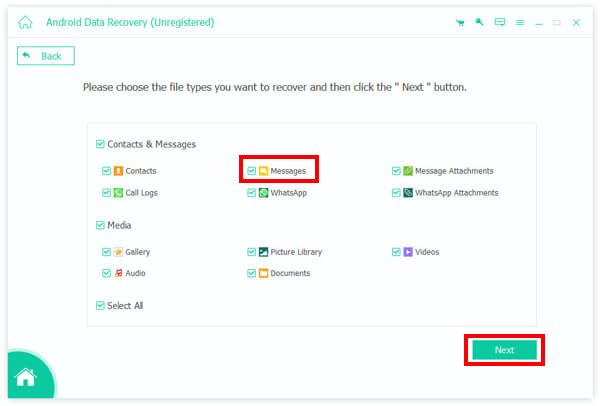
Trinn 2. Det er veldig enkelt og raskt for dette programmet å skanne og angre slettede tekstmeldinger på Android-telefoner. Derfor kan du under skanneprosessen klikke på meldinger seksjonen på venstre klassifiseringslinje og velg de ønskede tekstmeldingene. Klikk deretter på Gjenopprette knappen nederst til høyre for å gjenopprette slettede tekstmeldinger på Android-telefonen din. Du kan også se at dette programmet også kan gjenopprette kontakter fra en Android-telefon.
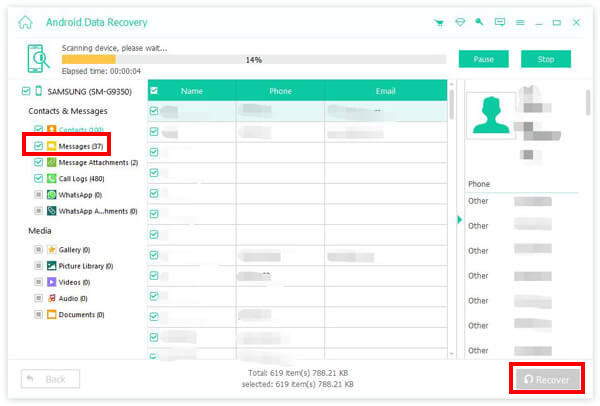
Tips: Hvordan kan jeg gjenopprette bildene i en slettet melding på Android?
Bildene eller videoene som sendes i en tekstmelding kalles meldingsvedlegg. Det er imidlertid vanskelig å gjenopprette dem fra papirkurven eller standard sikkerhetskopieringsfunksjonen. I så fall kan Apeaksoft Android Recovery fortsatt hjelpe deg, for den samler meldingsvedleggene i en bestemt gruppe.
Del 3: Angre sletting av slettede tekstmeldinger på Android fra papirkurven
Hvis Android-telefonen din har mappen Nylig slettet, og det ikke er lenge siden du slettet tekstmeldingene dine på Android-telefonen, kan du enkelt gjenopprette slettet tekst og hente viktig informasjon fra papirkurven på telefonen. Det eneste spørsmålet er om du finner papirkurven. Denne artikkelen vil vise deg hvordan du gjenoppretter slettede meldinger på Android fra papirkurven eller papirkurven i Meldinger-appen.
Trinn 1. Åpne Meldinger-appen på Android-telefonen din. Trykk på Mer knappen på grensesnittet. Da bør du se en Trash or Recycle Bin knappen på enheten. Trykk deretter på den for å se slettede meldinger på Android.
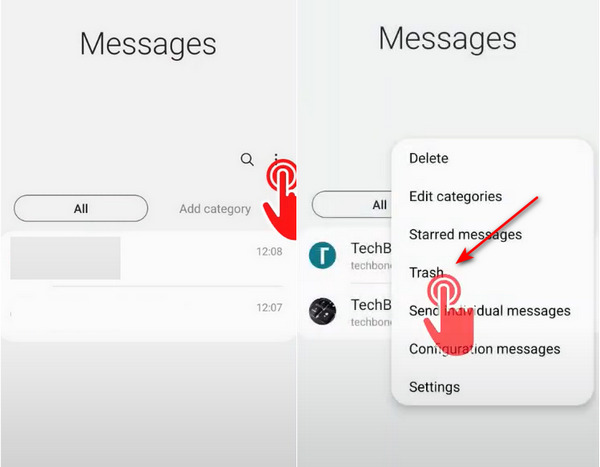
Trinn 2. Du vil se de slettede tekstmeldingene på Android. Trykk på Rediger knappen på toppen og velg ønskede meldinger. Trykk deretter på Gjenopprette knappen for å gjenopprette slettede meldinger på Android uten sikkerhetskopiering.
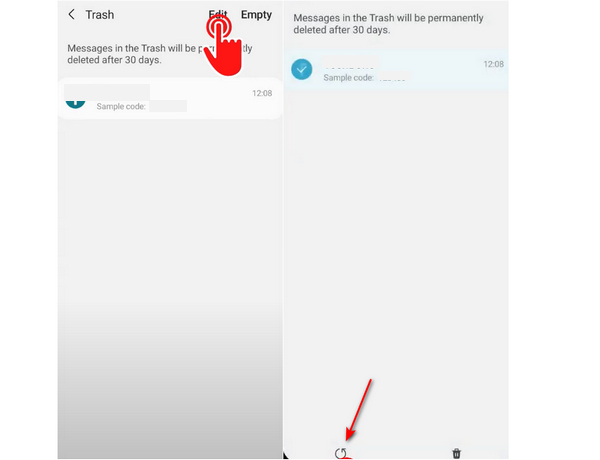
Tips: Hvorfor kan jeg ikke se slettede tekstmeldinger på Android i papirkurven?
Standard søppel- eller papirkurvfunksjonen på Android-en din kan ikke lagre de slettede meldingene permanent. Vanligvis kan den bare beholde disse meldingene i opptil 30 dager. Heldigvis, selv om lagringsperioden utløper, kan du fortsatt gjenopprette permanent slettede meldinger på Android med Apeaksoft Android Recovery.
Del 4: Gjenopprett slettede meldinger på Android via Cloud Backup
Dagens telefonmerke kan tilby deg flere praktiske og fantastiske funksjoner som hjelper deg å bruke Android-telefonen din med stor bekvemmelighet. En av de kraftigste funksjonene er Backup & Restore. Nesten alle hone-merker tilbyr skytjenester som enkelt kan sikkerhetskopiere tekstmeldingene dine på Android. Deretter kan du gjenopprette slettede meldinger på Android fra disse sikkerhetskopieringsfunksjonene. Det du bør sørge for er at du holder sikkerhetskopieringsfunksjonen slått på, ellers finner du kanskje ikke ønskede meldinger.
Her er detaljerte trinn for hvordan du gjenoppretter slettede tekstmeldinger på Samsung:
Sjekk sikkerhetskopien din
Trinn 1. Gå til innstillinger og bla ned for å finne Google tjenester.
Trinn 2. Velg Backup og sjekk tidspunktet for siste sikkerhetskopiering.
Gjenopprett fra sikkerhetskopien
Trinn 1. Det er veldig enkelt å gjenopprette permanent slettede tekstmeldinger på Android-enheten din med Cloud Backup. Sikkerhetskopieringsfunksjonen finner du i Innstillinger-appen.
Open innstillinger og skyv ned for å velge gjenopprette fra sikkerhetskopi funksjonen.
Trinn 2. Velg skytjenesten til telefonmerket ditt, og så vil den vise deg en liste over data som har blitt sikkerhetskopiert. Det du bør gjøre er å velge meldinger samling og trykk på Gjenopprette for å angre slettede tekstmeldinger på Android-telefonen din.
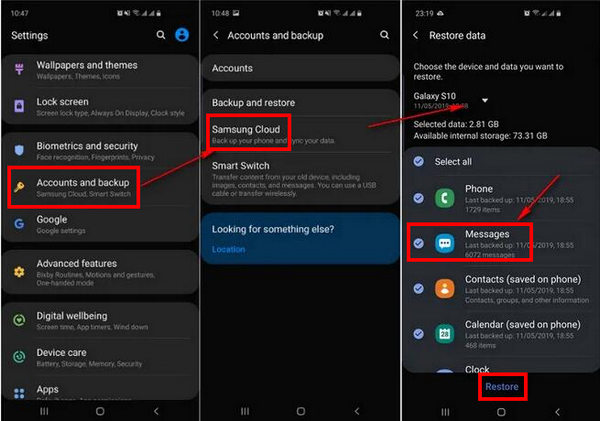
Del 5: Angre slettede meldinger på Android med Google Meldinger
Har du standard Messages-appen fra Google på Android-telefonen din? I så fall kan du gjenopprette slettede meldinger på Android fra Arkivert mappe. Denne mappen blir imidlertid bare sett på som en sikkerhetskopimappe. Hvis du ikke bruker denne funksjonen, kan du ikke finne slettede meldinger på Android.
Her er trinnene for hvordan du gjenoppretter slettede tekstmeldinger på Google Messages:
Trinn 1. Åpne Google Meldinger og trykk på Mer knappen på oversiden. Deretter bør du trykke på Arkivert for å sjekke om det er slettede meldinger.
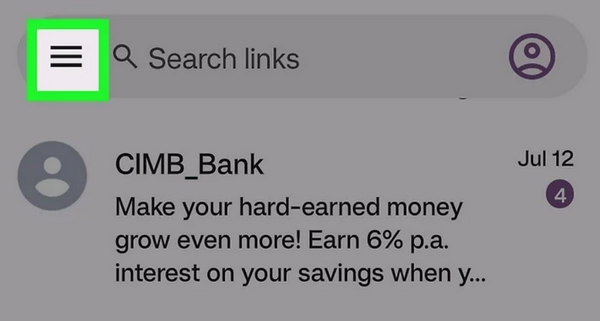
Trinn 2. Når du har funnet slettede meldinger på din Android i denne Arkivert mappen, kan du trykke og holde på den og deretter trykke på Gjenopprette for å gjenopprette den slettede teksten fra denne Arkivert mappe.
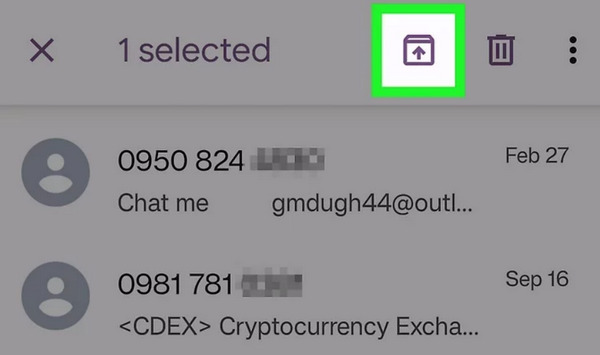
Del 6: Gjenopprett slettede tekstmeldinger på Android fra operatøren
Kan jeg be operatøren min om hjelp til å gjenopprette permanent slettede meldinger på Android?
Ja, det kan du. Operatøren eller leverandøren din kan lagre tekstmeldingene dine. Denne metoden kan imidlertid ta lang tid å gjenopprette slettede meldinger på Android, avhengig av arbeidseffektiviteten. Det kan hende at det kreves mange prosedyrer for at du skal gjøre det.
Del 7: Gjenopprett slettede tekstmeldinger på Android fra avsenderen
En annen metode er å be avsenderen om hjelp til å sende meldingene på nytt hvis meldingsinformasjonen er av stor viktighet og avsenderen ikke har slettet meldingene ennå. Bare vær høflig, for eksempel: «Hei [navn], jeg prøver å gjenopprette noen prosjektnotater jeg ved et uhell slettet fra chatten vår. Hvis du fortsatt har meldingene om [detaljert innhold/tidspunkt], kan du videresende dem til meg? Takk for hjelpen!»
Konklusjon
Du kan lære hvordan du skal gjenopprett slettede tekstmeldinger på Android på 6 generelle måter. Papirkurven eller papirkurven kan hjelpe deg med å lagre de slettede bildene på 30 dager. Kanskje du også kan se slettede meldinger på Android fra Arkivert-mappen i Google Meldinger. Men hvis du vil ha den kraftigste måten å angre slettede meldinger på Android, bør du ikke gå glipp av Apeaksoft Android Data RecoveryDen kan skanne enheten din og gjenopprette alle meldinger og andre filer, selv om de er slettet permanent.
Relaterte artikler
Kontakter-appen spiller en viktig rolle i daglig kommunikasjon. Les denne veiledningen for å gjenopprette kontakter fra Android hvis du ved et uhell sletter dem ved en feiltakelse.
Filer slettes fra Android intern lagring? Les denne siden for å enkelt gjenopprette slettede filer fra intern lagring på Android.
Hvis du ved et uhell sletter et spill eller data på Android, kan du lære av denne artikkelen for å gjenopprette dem fra Google Play eller andre kilder.
Er din Android-smarttelefon langsom, frysende eller ikke responsiv? Følg retningslinjene våre for å tilbakestille Android, og få tilgang til enheten som vanlig igjen.

